iso文件怎么打开
分类:windows8教程 发布时间:2019-06-17 09:09:00
ISO是一种光盘镜像文件格式,我们在安装系统时经常会见到这种格式的文件,需要使用特定的软件才能将其打开。下面,我就给大家介绍一下使用UltraISO软碟通打开ISO文件的方法,希望能帮助到你
ISO文件怎么打开呢?很多朋友在接收文件时会遇到不同的文件格式,一般双击即可打开。有些朋友接收到ISO文件格式却怎么也打不开。针对这个问题,小编给大家整理了ISO文件的打开方法,有需要就一起来了解一下吧
ISO文件详细打开方式
方法一、UltraISO软碟通打开ISO文件
1、下载UltraISO软碟通,右键点击它,选择加载
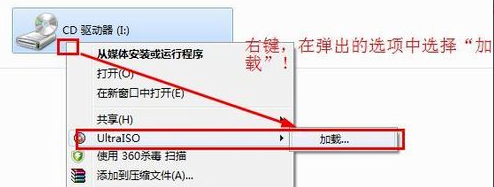
iso电脑图解1
2、选择需要打开的ISO镜像,点击打开
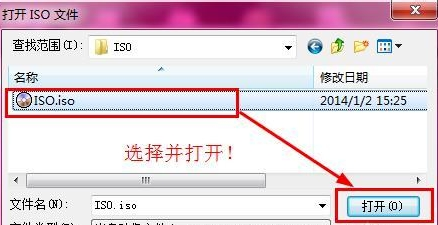
文件电脑图解2
3、双击打开CD驱动器
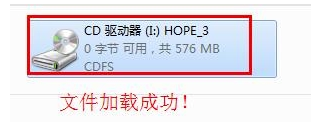
打开ISO文件电脑图解3
4、这就可以看到打开的iso文件了,正常使用就可以啦
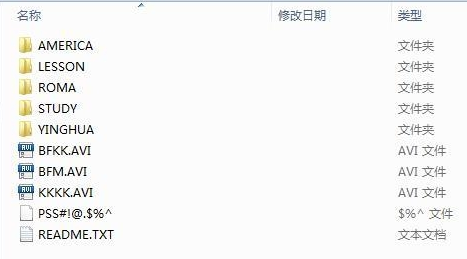
文件电脑图解4
方法二、使用解压软件进行打开:(一个是winrar,另一个是360压缩。)
1、右击想要打开的ISO文件,选择winrar的“解压到...”,根据自己需要选择其一,记住解压文件路径
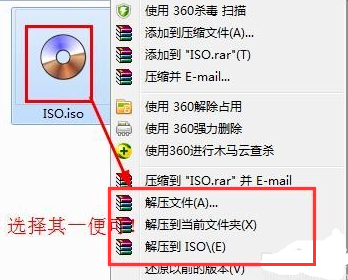
打开ISO文件电脑图解5
2、之后就可以看到解压出来的文件了
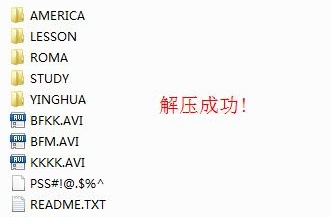
文件电脑图解6
3、也可以右击选择“用360压缩打开”

iso文件怎么打开电脑图解7
4、使用360压缩打开后,便可进行复制等操作了。
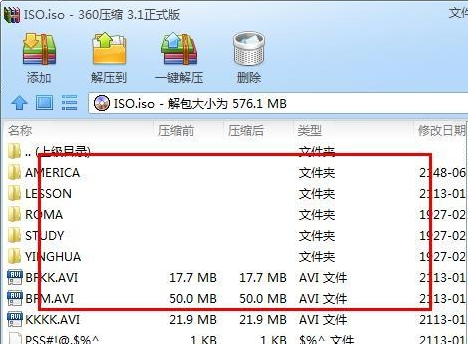
iso文件怎么打开电脑图解8
以上就是ISO文件怎么打开的方法了,学会了就赶紧动手试试吧






 立即下载
立即下载







 魔法猪一健重装系统win10
魔法猪一健重装系统win10
 装机吧重装系统win10
装机吧重装系统win10
 系统之家一键重装
系统之家一键重装
 小白重装win10
小白重装win10
 杜特门窗管家 v1.2.31 官方版 - 专业的门窗管理工具,提升您的家居安全
杜特门窗管家 v1.2.31 官方版 - 专业的门窗管理工具,提升您的家居安全 免费下载DreamPlan(房屋设计软件) v6.80,打造梦想家园
免费下载DreamPlan(房屋设计软件) v6.80,打造梦想家园 全新升级!门窗天使 v2021官方版,保护您的家居安全
全新升级!门窗天使 v2021官方版,保护您的家居安全 创想3D家居设计 v2.0.0全新升级版,打造您的梦想家居
创想3D家居设计 v2.0.0全新升级版,打造您的梦想家居 全新升级!三维家3D云设计软件v2.2.0,打造您的梦想家园!
全新升级!三维家3D云设计软件v2.2.0,打造您的梦想家园! 全新升级!Sweet Home 3D官方版v7.0.2,打造梦想家园的室内装潢设计软件
全新升级!Sweet Home 3D官方版v7.0.2,打造梦想家园的室内装潢设计软件 优化后的标题
优化后的标题 最新版躺平设
最新版躺平设 每平每屋设计
每平每屋设计 [pCon planne
[pCon planne Ehome室内设
Ehome室内设 家居设计软件
家居设计软件 微信公众号
微信公众号

 抖音号
抖音号

 联系我们
联系我们
 常见问题
常见问题



